
News -
So konvertieren Sie eine ISO-Datei in das MKV-Format – 3 Methoden
Was ist ISO?
ISO ist eine Abbilddatei für optische Datenträger. Sie enthält eine identische Kopie von Daten, die auf einem optischen Datenträger wie einer CD, DVD oder Blu-ray geschrieben wurden. Eine ISO-Datei wird normalerweise zum Sichern des optischen Datenträgers verwendet. Sie enthält alle auf dem Datenträger geschriebenen Inhalte ohne Komprimierung. Daher hat die ISO-Datei in der Regel eine große Dateigröße. Die Erweiterung lautet .iso.
Was ist MKV?
MKV (Matroska) ist ein Containerformat, das oft verwendet wird, um Fernsehsendungen und Filme zu speichern. In einer einzigen MKV-Datei können mehrere Audio- und Videocodecs sowie Untertitelformate enthalten sein. Es gibt verschiedene Erweiterungen für MKV-Dateien: .mkv für Videos (kann Untertitel oder Audio enthalten), .mk3d für stereoskopische Videos, .mka für reine Audiodateien (kann Untertitel enthalten) und .mks für reine Untertitel.
Warum sollten Sie ISO in MKV konvertieren?
1. Kleinere Dateigröße. Da das ISO-Format nicht komprimiert wird, belegt eine ISO-Datei viel Speicherplatz auf Ihrem Computer. Im Gegensatz dazu unterstützt das MKV-Format verschiedene Kompressionsmethoden, weshalb die MKV-Datei kleiner ist als die ISO-Datei.
2. Bessere Kompatibilität. ISO ist kein beliebtes Videoformat und nur mit wenigen Player kompatibel, während das MKV-Format mit einer breiten Palette von Playern und Geräten kompatibel ist.
3. Beibehalten aller DVD-/Blu-ray-Inhalte. Obwohl die zusätzlichen Elemente der DVD oder Blu-ray durch die Umwandlung von ISO in MP4, AVI oder MPEG verloren gehen können, kann MKV, wie ISO, alle detaillierten Kapitelinformationen, Unterkapitel, Titel usw. enthalten.
Wie kann man eine ISO-Datei in das MKV-Format konvertieren?
Es gibt verschiedene Methoden zur Umwandlung von ISO in MKV. Im Folgenden finden Sie die 3 besten Methoden, ISO kostenlos in MKV zu konvertieren.
#1. VLC Media Player
VLC Media Player ist ein kostenloser und plattformübergreifender Mediaplayer, der auch das Streaming von Medien unterstützt. Er unterstützt fast alle Audio- und Videoformate und kann Multimediendateien abspielen sowie Dateien komprimieren. Darüber hinaus kann VLC als Konverter verwendet werden. Folgen Sie diesen Schritten, um ISO in MKV umzuwandeln:
Schritt 1. Laden Sie VLC Media Player herunter und installieren Sie ihn auf Ihrem PC.
Schritt 2. Öffnen Sie VLC, klicken Sie oben links auf Medien und wählen Sie Konvertieren/Speichern aus.
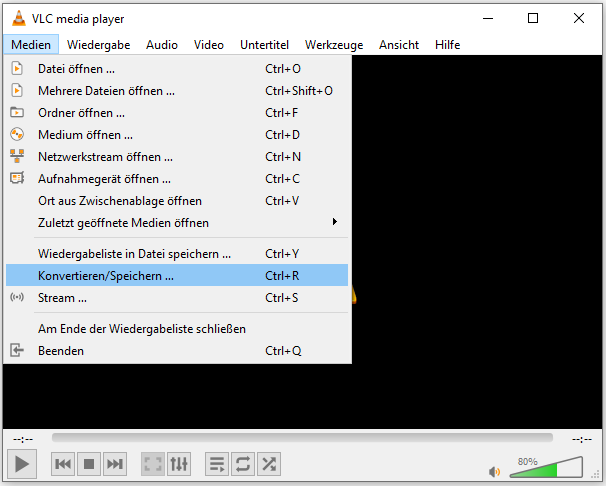
Schritt 3. Klicken Sie im Popup-Fenster auf der Registerkarte Datei auf die Schaltfläche Hinzufügen, um Ihre ISO-Datei zu laden.
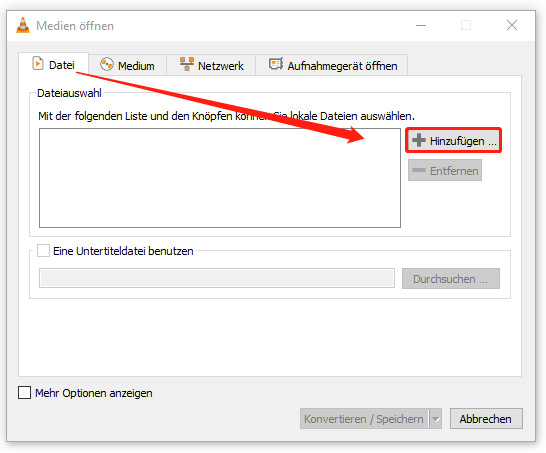
Schritt 4. Klicken Sie anschließend auf Konvertieren/Speichern und wählen Sie Konvertieren aus dem Dropdown-Menü aus. Gehen Sie im neu geöffneten Fenster zum Abschnitt Profil, erweitern Sie das Dropdown-Menü daneben und wählen Sie MKV als Ausgabeformat aus.
Falls Sie MKV hier nicht gefunden, klicken Sie auf das Symbol Ausgewähltes Profil bearbeiten und wählen Sie MKV im neuen Fenster aus. Bevor Sie auf Speichern klicken, müssen Sie einen Namen in das Feld Profilname eingeben. Danach erweitern Sie wieder das Profil-Menü und wählen das erstellte Format aus.
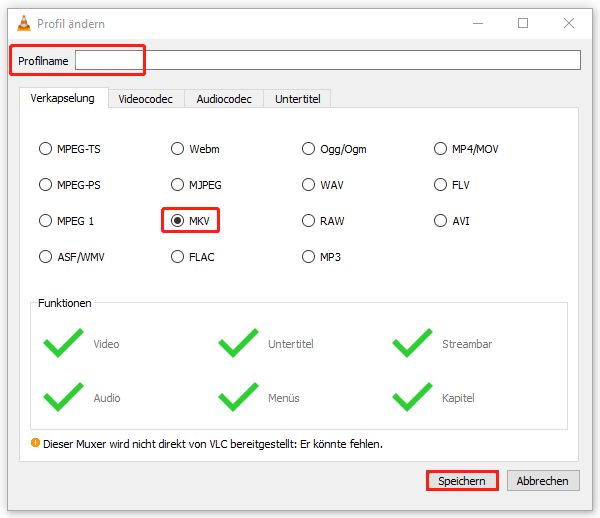
Schritt 5. Klicken Sie auf Durchsuchen, um einen Pfad zur Speicherung der konvertierten MKV-Datei auszuwählen.
Schritt 6. Klicken Sie auf Start, um den Prozess zu starten.
#2. MakeMKV
MakeMKV ist ein weiteres kostenloses Tool, mit dem Sie eine ISO-Datei in das MKV-Format konvertieren kann. Mit dem benutzerfreundlichen Tool können Nutzer die Videokonvertierung mit nur wenigen Klicks durchführen. So geht’s:
Schritt 1. Nachdem Sie diese Software heruntergeladen und installiert haben, öffnen Sie sie.
Schritt 2. Klicken Sie auf Datei und dann auf Dateien öffnen, um die ISO-Datei zu laden.
Schritt 3. Anschließend werden Titel, Video-, Audio- und Untertitelspuren in einer Baumstruktur angezeigt. Wählen Sie die Titel aus, die Sie speichern möchten, und die Spuren, diein jedem Titel beibehalten werden sollen.
Schritt 4. Klicken Sie auf die Schaltfläche MakeMKV, um mit der Konvertierung zu beginnen.

#3. HandBrake
HandBrake ist ein kostenloser Open-Source-Transkodierer, der Videos in fast allen Formaten konvertieren kann. Hier finden Sie die Schritt-für-Schritt-Anleitung, wie Sie ISO mit HandBrake in MKV umwandeln können:
Schritt 1. Laden Sie HandBrake herunter und installieren Sie es.
Schritt 2. Öffnen Sie diese Software. Klicken Sie auf Quelle öffnen, um die ISO-Datei zu laden.
Schritt 3. Wählen Sie MKV im Abschnitt Voreinstellungen als Ausgabeformat aus. Unter der Kategorie Matroska finden Sie viele MKV-Voreinstellungen. Wählen Sie je nach Bedarf eine davon aus. Es wird empfohlen, eine höhere Auflösung als die ursprüngliche DVD-Auflösung (normalerweise 720×480 oder 720×576) zu wählen.

Links
- VLC spielt MP4 nicht ab? So beheben Sie das Wiedergabeproblem
- M4V vs. MOV: Was sind die Unterschiede und wie konvertiert man zwischen ihnen?
- Die besten kostenlosen Methoden, um YouTube in 3GP zu konvertieren
- Wie man M4V in TS konvertiert [Desktop & Online]
- So konvertieren Sie MKV zu MP3 (Desktop/Online)

